|
ABSTRACT
Ringrazio Jet per
avermi permesso di tradurre i suoi
tutorial.
qui puoi trovare qualche risposta ai tuoi dubbi. Se l'argomento che ti interessa non è presente, ti prego di segnalarmelo. Per tradurre questo tutorial ho usato PSP X. Annemarie ha creato uno script per questo tutorial. Per vederlo clicca qui Occorrente: Materiale qui Filtri: Jeux de lignes - Entrelacement qui Metti le selezioni nella cartella Selezioni. Se intendi usare il font fornito, aprilo e minimizzalo nella tua area di lavoro. Lo troverai nella lista dei font disponibili quando ti servirà. 1. Apri una nuova immagine trasparente 850 x 600 pixels. 2. Imposta il colore di primo piano con il bianco (#ffffff), e riempi  l'immagine trasparente con questo
colore.
l'immagine trasparente con questo
colore.3. Livelli>Nuovo livello raster. 4. Selezione>Seleziona tutto. 5. Apri File008.jpg e vai a Modifica>copia. 6. Torna al tuo lavoro e vai a Modifica>Incolla nella selezione. 7. Selezione>Deseleziona. 8. Nella paletta dei livelli, abbassa l'opacità al 55%. 9. Livelli>Nuovo livello raster. 10. Selezione>Seleziona tutto. 11. Apri abstract1 e vai a Modifica>Copia. 12. Torna al tuo lavoro e vai a Modifica>Incolla nella selezione. 13. Selezione>Deseleziona. 14. Effetti>Effetti di immagine>Motivo unico: 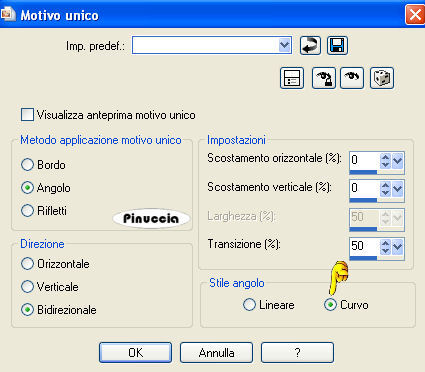 15. Effetti>Effetti di bordo>Aumenta. 16. Nella paletta dei livelli abbassa l'opacità di questo livello al 30%. 17. Livelli>Nuovo livello raster. 18. Selezione>Carica/Salva selezione>Carica selezione da disco. Cerca e carica la selezione Jet-sel-abstract1: 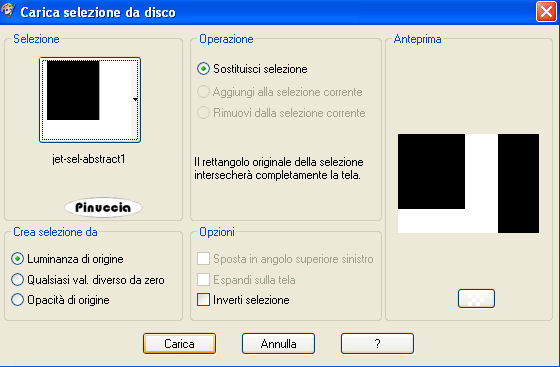 19. Imposta il colore di sfondo con #656565. Riempi  la selezione con questo colore.
la selezione con questo colore.20. Nella paletta dei livelli cambia la modalità di miscelatura in Moltiplica, e abbassa l'opacità al 62%. 21. Selezione>Deseleziona. 22. Effetti>Plugins>Jeux de lignes - Entrelacement: 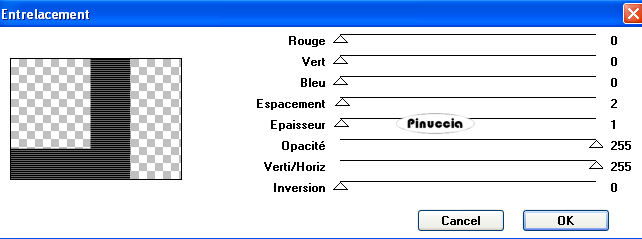 23. Livelli>Nuovo livello raster. 24. Selezione>Carica/Salva selezione>Carica selezione da disco. Cerca e carica la selezione jet-sel-abstract2: 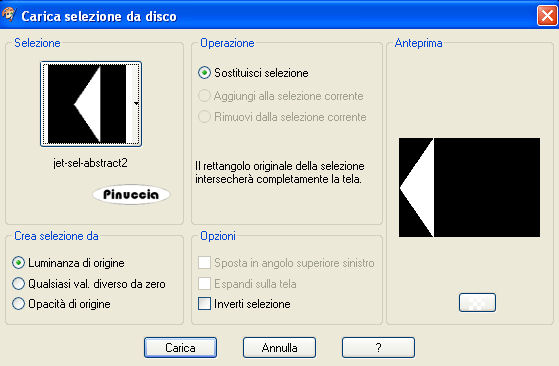 25. Riempi  la selezione con il colore bianco di
primo piano.
la selezione con il colore bianco di
primo piano.26. Selezione>Deseleziona. 27. Nella paletta dei livelli cambia la modalità di miscelatura di questo livello in Sovrapponi, e abbassa l'opacità al 50%. 28. Livelli>Nuovo livello raster. 29. Selezione>Carica/Salva selezione>Carica selezione da disco. Cerca e carica la selezione jet-sel-abstract3: 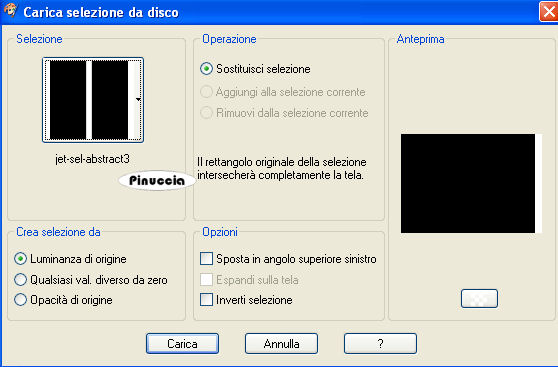 30. Riempi  la selezione con il colore di sfondo
#656565.
la selezione con il colore di sfondo
#656565.31. Selezione>Deseleziona. 32. Effetti>Plugins>Jeux de lignes - Entrelacement, con i settaggi precedenti. 33. Nella paletta dei livelli cambia la modalità di miscelatura di questo livello in Moltiplica, e abbassa l'opacità al 62%. 34. Livelli>Nuovo livello raster. 35. Selezione>Carica/Salva selezione>Carica selezione da disco. Cerca e carica la selezione jet-sel-abstract4: 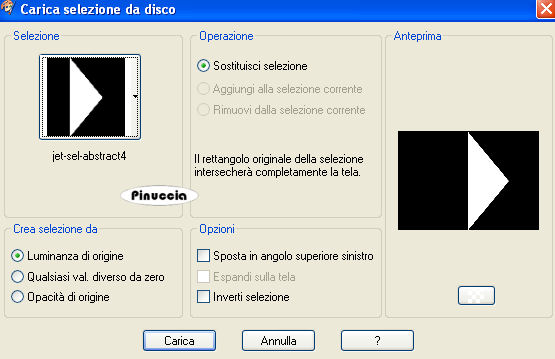 36. Riempi  la selezione con il colore bianco di
primo piano.
la selezione con il colore bianco di
primo piano.37. Selezione>Deseleziona. 38. Nella paletta dei livelli cambia la modalità di miscelatura di questo livello in Sovrapponi, e abbassa l'opacità al 75%. 39. Livelli>Nuovo livello raster. 40. Selezione>Carica/Salva selezione>Carica selezione da disco. Cerca e carica la selezione jet-sel-abstract5: 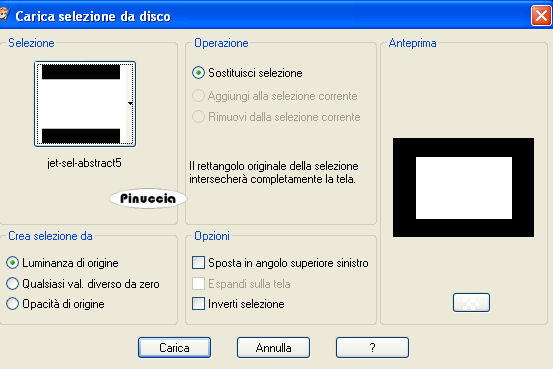 41. Riempi  la selezione con il colore bianco di
sfondo #656565.
la selezione con il colore bianco di
sfondo #656565.42. Selezione>Deseleziona. 43. Nella paletta dei livelli cambia la modalità di miscelatura di questo livello in Sovrapponi. 44. Effetti>Effetti di bordo>Aumenta. 45. Apri Jet-blok-abstrac e vai a Modifica>copia. 46. Torna al tuo lavoro e vai a Modifica>Incolla come nuovo livello. 47. Effetti>Effetti di immagine>Scostamento: attenzione, quando trovi un effetto Scostamento, non devi spostare il tube dopo averlo incollato; se l'hai fatto, annulla lo spostamento. 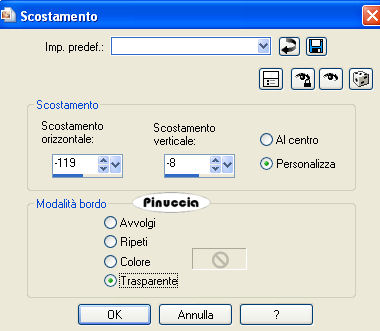 48. Livelli>Duplica. 49. Immagine>Rifletti. 50. Sposta  questo duplicato a destra, come nel mio
esempio.
questo duplicato a destra, come nel mio
esempio.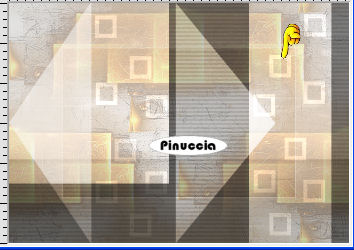 51. Apri jet abstract2 e vai a Modifica>copia. 52. Torna al tuo lavoro e vai a Modifica>Incolla come nuovo livello. 53. Effetti>Effetti di immagine>Scostamento: 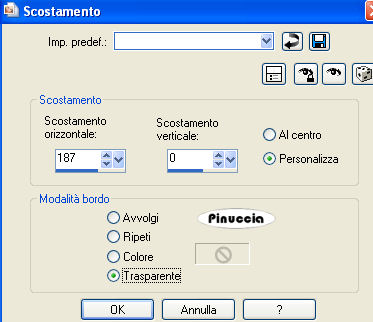 54. Nella paletta dei livelli cambia la modalità di miscelatura in Moltiplica, e abbassa l'opacità all'80%. 55. Effetti>Effetti 3D>Sfalsa ombra:  56. Livelli>Nuovo livello raster. 57. Selezione>Carica/Salva selezione>Carica selezione da disco. Cerca e carica la selezione jet-sel-abstract6: 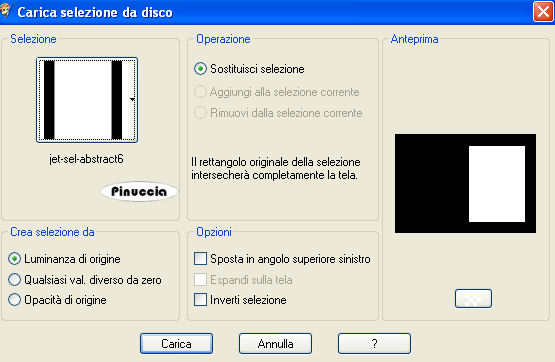 58. Apri Jet-womanface2-april-2009 e vai a Modifica>Copia. 59. Torna al tuo lavoro e vai a Modifica>Incolla come nuova IMMAGINE (puoi chiudere l'originale). 60. Effetti>Effetti 3D>Sfalsa ombra:  61. Modifica>Copia. 62. Torna al tuo lavoro e vai a Modifica>Incolla nella selezione. 63. Selezione>Deseleziona. 64. Apri abstracttekst e vai a Modifica>copia. 65. Torna al tuo lavoro e vai a Modifica>Incolla come nuovo livello. 66. Posiziona  il testo come nel mio esempio.
il testo come nel mio esempio.Se vuoi aggiungere un altro testo a tua scelta, imposta il colore di primo piano con #656565, e il colore di sfondo con un colore scelto dalla tua creazione. Attiva lo strumento Testo  , font Glovebox, con i seguenti
settaggi:
, font Glovebox, con i seguenti
settaggi: questa è la dimensione impostata per il mio testo - PSP X; dovrai regolarla a seconda del tuo testo e della versione di PSP che stai usando. 67. Livelli>Unisci>Unisci tutto. 68. Selezione>Seleziona tutto. 69. Selezione>Modifica>Contrai - 20 pixels. 70. Selezione>Inverti. 71. Livelli>Nuovo livello raster. 72. Attiva nuovamente Abstract1.jpg e vai a Modifica>copia. 73. Torna al tuo lavoro e vai a Modifica>Incolla nella selezione. 74. Mantieni selezionato. 75. Nella paletta dei livelli abbassa l'opacità di questo livello al 50%. 76. Effetti>Effetti di bordo>Aumenta. 77. Selezione>Inverti. 78. Livelli>Nuovo livello raster. 79. Effetti>Effetti 3D>Sfalsa ombra:  Selezione>Deseleziona. 80. Immagine>Aggiungi bordatura, 1 pixel, simmetriche, con il colore nero. 81. Aggiungi il tuo nome e/o il tuo watermark e salva in formato jpg. 
   Le vostre versioni. Grazie  Angela 
Se hai problemi o dubbi, o trovi un link non funzionante, o anche soltanto per un saluto, scrivimi.
26
Aprile 2009 |